
Es ist empfehlenswert eine aktuelle Version der Oracle VirtualBox zu verwenden, diese finden sie unter https://www.virtualbox.org/wiki/Downloads. VirtualBox ist unter GPL2 veröffentlicht.
Versionen aus den Repositories der Linux-Distributionen sind meistens nicht aktuell. Dadurch gibt es besonders bei den Windows-Gastinstallationen Probleme, deren Ursachen nur schwer zu finden sind.
Es empfiehlt sich für die entsprechende Linux Distribution das Repository gleich mit einzubinden, siehe https://www.virtualbox.org/wiki/Linux_Downloads.
Installation und Beschreibung
Eine allgemeine deutsche Beschreibung finden Sie unter https://wiki.ubuntuusers.de/VirtualBox.
In diesem Artikel wird speziell auf die VirtualBox Gasterweiterungen eingegangen.
Eine detaillierte englische Beschreibung für Ubuntu finden unter
https://www.virtualbox.org/wiki/Linux_Downloads: Debian-based Linux distributions.
Bei den Paketquellen für die Software tragen Sie das VirtualBox Repository ein.
Bei Distribution muss Ihre aktuelle Version rein.

Ubuntu 19.10 / 20.04, Linux Mint 20
VirtualBox Repository:
| deb [arch=amd64] https://download.virtualbox.org/virtualbox/debian eoan contrib |
Key im Terminalfester installieren:
| wget -q https://www.virtualbox.org/download/oracle_vbox_2016.asc -O- | sudo apt-key add – |
VirtualBox Extension Pack Installation
Die nur in englischer Sprache verfügbaren Gasterweiterungen (englisch Guest Additions) von VirtualBox erweitern die Integration zwischen Wirt- und Gastsystem.
Details siehe: https://de.wikipedia.org/wiki/VirtualBox
Das Oracle VM VirtualBox Extension Pack ist nicht unter GPL2, sondern unter einer eigenen Lizenz VirtualBox Personal Use and Evaluation License (PUEL) veröffentlicht.
Aus Wiki ubuntuusers.de:
Zusätzlich ist, zur Nutzung z.B. von USB-Anschlüssen (ab Version 5 auf USB 3.0), die Verwendung des versionsgleichen „Oracle VM VirtualBox Extension Packs“ nötig, das auf der Downloadseite des Projekts als plattformübergreifendes Archiv angeboten wird. Die Datei mit der Endung .vbox-extpack herunterladen, ein Doppelklick darauf öffnet in der Regel VirtualBox und leitet durch den Installationsprozess (Annahme der Lizenz etc.) (siehe auch Anleitung auf virtualbox.org). Öffnet sich das Extension-Pack nicht selbsttätig, kann man es auch über VirtualBox öffnen, „Datei -> globale Einstellungen -> Zusatzpakete“. Ggf. ist die Installation dieses Packs nach einem Kernelupdate erneut notwendig!.
Das jeweils aktuelle Extension Pack finden Sie unter https://www.virtualbox.org/wiki/Downloads unter:
VirtualBox [Version] Oracle VM VirtualBox Extension Pack All supported platforms
Nach einem Update der VirtualBox wird die Aktualisierung des Extension Packs automatisch aufgerufen.
Sollte dies nicht geschehen, können Sie es von der Download-Seite herunterladen und die Installation durch Doppelklick starten.
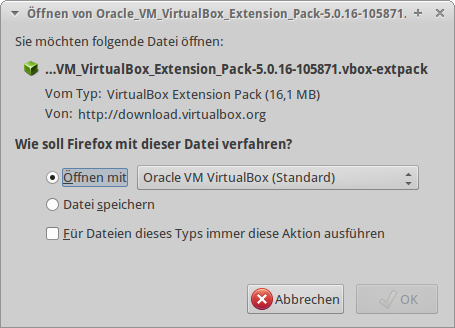
VirtualBox Extension Pack manuell herunter laden.

Eine ältere Version des VirtualBox Extension Packs ist installiert.
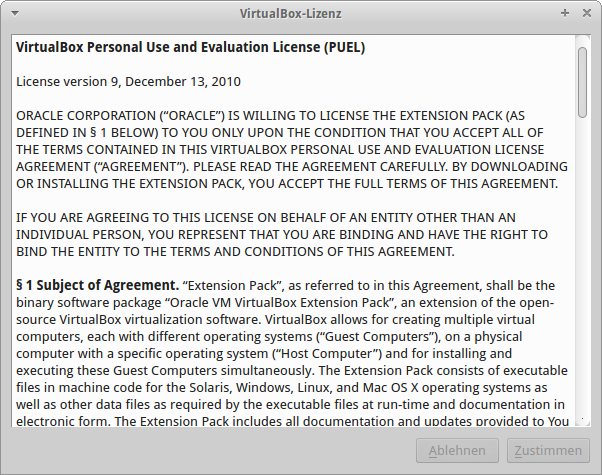
Den Lizenzbestimmungen zustimmen.

VirtualBox Extension Pack ist installiert.
So erhalten Sie die notwendigen Rechte
Eintrag in Gruppe: vboxusers
Wichtig:
Um USB-Geräte an die VM durchreichen zu dürfen, muss Ihr Benutzer (auf dem Host-System) der Gruppe „vboxusers“ hinzugefügt werden.
USB Einstellungen im Oracle VM VirtualBox Manager wählen. Mit der linken Maustaste können die zur Verfügung stehenden USB-Geräte für den Gast ausgewählt werden.
Mit der linken Maustaste können die zur Verfügung stehenden USB-Geräte für den Gast ausgewählt werden.
Diese müssen dann im Gast auch ausgewählt werden.
Hinweis:
Wenn Sie ein USB-Gerät, z.B. Drucker oder Festplatte, zum Gast durchreichen, steht diese im Host-Betriebssystem nicht mehr zur Verfügung.
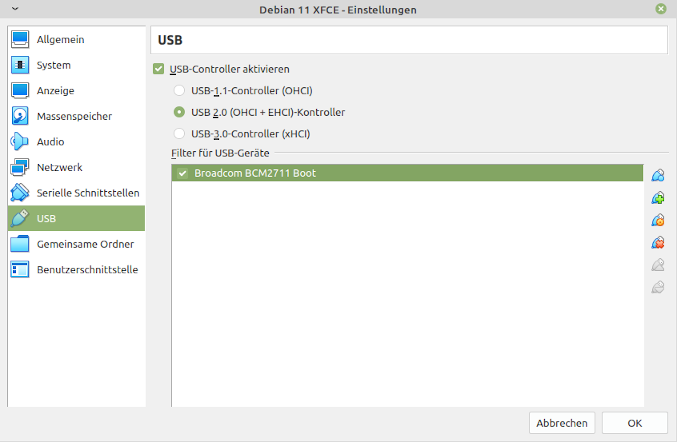
.
| Weiter: VirtualBox Guest Additions | Update: 21.12.2021 |